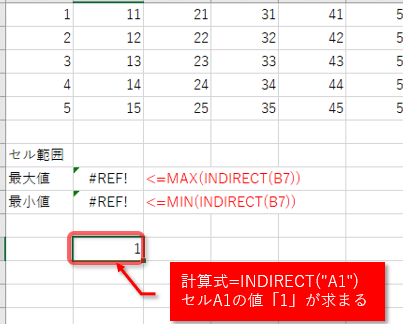Excelを使用する際、指定したセルの値を取得する方法は非常に重要です。これにより、データの分析や計算が効率的に行えます。本記事では、「参照」機能を利用してExcelで指定したセルの値を取得する方法を詳しく説明します。この機能は、複数のワークシート間でデータを参照する際にも非常に便利です。また、VLOOKUP関数やINDEX関数、MATCH関数などの関数を活用して、より複雑なデータの取得も可能になります。これらの方法をマスターすることで、Excelでの作業が格段に効率化されることは間違いありません。
Excelで指定したセルの値を取得する方法 – 参照
Excelでは、指定したセルの値を取得する方法はいくつかありますが、その中でも「参照」機能を使うことが最も一般的です。この機能を使うことで、別のセルの値を参照し、その値を元に計算や条件式を構築することができます。
参照の基本
参照とは、Excelで特定のセルやセル範囲を指定する方法です。たとえば、A1というセルに数値が入力されている場合、その数値を参照するには「=A1」と入力します。参照先のセルの値が変更されると、参照しているセルの値も自動的に更新されます。
相対参照と絶対参照
参照には「相対参照」と「絶対参照」の2種類があります。相対参照は、参照先のセルが相対的に移動するたびに自動的に更新されます。一方、絶対参照は、参照先のセルが固定され、移動しても参照先が変わらないようになります。絶対参照にするには、セル参照の前に「$」記号を付加します(例:$A$1)。
名前による参照
Excelでは、特定のセルやセル範囲に名前をつけて参照することができます。これにより、数式が複雑になっても、名前で参照することで理解しやすくなります。名前をつけるには、「式」タブの「名前の定義」をクリックし、適用する範囲と名前を指定します。
別シートや別ブックの参照
Excelでは、別のシートや別のブックのセルを参照することもできます。その場合は、シート名やブック名を参照に含めます。たとえば、Sheet2のA1セルを参照するには「Sheet2!A1」と入力します。また、別のブックの場合、「[ブック名]シート名!セル参照」という形式で参照します。
VLOOKUPとINDEX/MATCH関数
Excelには、指定した条件に一致するセルの値を取得するための関数もあります。VLOOKUP関数は、縦方向のテーブルから指定された値を検索し、一致する行の指定した列の値を返します。INDEX関数とMATCH関数を組み合わせることで、より柔軟な検索が可能になります。
| 関数 | 説明 |
|---|---|
| VLOOKUP | 縦方向のテーブルから指定された値を検索し、一致する行の指定した列の値を返す |
| INDEX | 行と列の番号を指定して、指定した範囲内のセルの値を返す |
| MATCH | 指定された範囲内で一致する値の位置(行番号または列番号)を返す |
Excelで指定したセルを参照するにはどうすればいいですか?
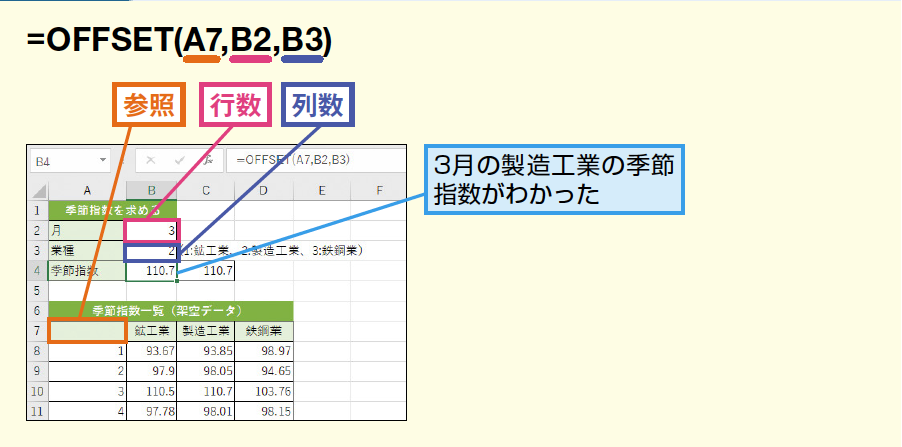
Excelで指定したセルを参照するには、以下の方法があります。
セル参照の基本
Excelでは、セルを参照するには、そのセルのアドレスを使用します。セルのアドレスは、列の文字と行の番号で構成されています。たとえば、A列の1行目のセルは「A1」として参照されます。
- セルをクリックして選択することで、そのセルのアドレスが表示されます。
- 数式や関数で特定のセルを参照するには、そのセルのアドレスを入力します。例えば、=A1+B1という式は、A1セルとB1セルの値を足し合わせます。
- セルを範囲参照するには、開始セルと終了セルをコロン(:)で区切ります。例えば、A1:C3という表記は、A1からC3までのセル範囲を参照します。
相対参照と絶対参照
Excelでは、セル参照には相対参照と絶対参照の2種類があります。
- 相対参照は、数式や関数内でセルを参照したときに、参照先のセルが自動的に調整される参照方式です。例えば、=A1という式を別のセルにコピーすると、参照先のセルも相対的に変わるため、=B2などの式になります。
- 絶対参照は、数式や関数内でセルを参照したときに、参照先のセルが固定される参照方式です。絶対参照にしたいセルのアドレスの列や行の前に「$」を付けて表記します。例えば、=$A$1という式を別のセルにコピーしても、参照先のセルはA1のままです。
名前付き範囲を使用したセル参照
Excelでは、名前付き範囲を使用して、特定のセルやセル範囲に名前を付けることができます。名前付き範囲を使用することで、数式や関数でセルを参照する際に、その名前を使用できます。
- セルやセル範囲を選択し、「形式」タブの「名前の定義」をクリックします。
- 「名前の定義」ダイアログボックスで、名前を付ける範囲を選択し、任意の名前を入力します。
- 数式や関数で名前付き範囲を参照するには、定義した名前を使用します。例えば、SalesTotalという名前付き範囲を参照するには、=SalesTotalという式を使用します。
Excelで指定したセルの値を取得する関数は?
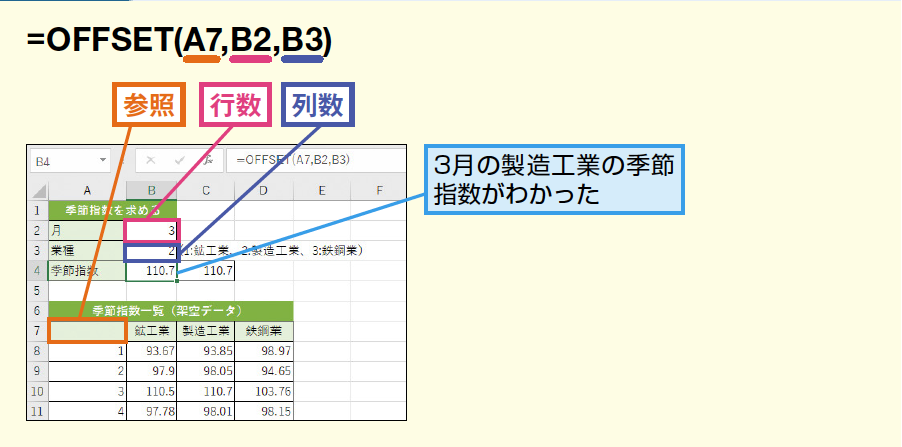
Excelで指定したセルの値を取得する関数は、INDIRECT関数です。
INDIRECT関数の使い方
INDIRECT関数は、セルの参照を示す文字列から、そのセルの値を取得します。書式は以下の通りです。
- =INDIRECT(参照): 参照はセル参照を示す文字列です。
- 例えば、=INDIRECT(A1)と入力すると、A1セルの値を取得します。
- 参照は、他のセルに記載されている文字列を用いることもできます。たとえば、A2セルにA1と記載しておいて、=INDIRECT(A2)と入力すると、A1セルの値を取得します。
INDIRECT関数の応用
INDIRECT関数は、動的なセル参照を行うのに役立ちます。
- たとえば、=INDIRECT(A&B1)と入力すると、B1セルの値が1ならA1セルの値を、2ならA2セルの値を取得します。
- このように、INDIRECT関数を用いて、参照先のセルを動的に変更することができます。
- さらに、=SUM(INDIRECT(A1:A&B1))と入力すると、A1セルからB1セルの値で指定されるセルまでの和を計算できます。
INDIRECT関数の注意点
INDIRECT関数は便利ですが、いくつかの注意点があります。
- 参照先のセルが削除された場合、INDIRECT関数はエラーを返すことがあります。
- INDIRECT関数は、他のワークシートやワークブックのセルを参照することができますが、ワークシート名やワークブック名が変更されるとエラーになることがあります。
- 大量のINDIRECT関数を使用すると、Excelの演算が遅くなることがあります。必要最低限の量に留めることをお勧めします。
エクセルで数値を参照するにはどうすればいいですか?

エクセルで数値を参照するには、セル参照を使用します。セル参照とは、セルの位置を示す文字と数字の組み合わせです。例えば、A1という参照は、列Aの1行目のセルを示します。数値を参照するには、まずその数値が入力されているセルを特定し、そのセルの参照を使用して数式や関数に入力します。
セル参照
セル参照は、エクセルで数値を参照する最も基本的な方法です。セル参照を使って、数式や関数に入力し、数値を参照・計算ができます。
- 相対参照:セル参照がコピーされたときに自動的に調整される参照方式です。例えば、B2という参照があると、右隣のセルにコピーするとC2になります。
- 絶対参照:セル参照がコピーされたときでも変わらない参照方式です。例えば、$B$2という参照があると、右隣のセルにコピーしても$B$2のままです。
- 混合参照:相対参照と絶対参照を組み合わせた参照方式です。例えば、$B2という参照があると、右隣のセルにコピーすると$B3になりますが、下のセルにコピーすると$B2のままです。
VLOOKUP関数
VLOOKUP関数は、縦方向のテーブルから指定した値を検索し、対応する数値を返す関数です。この関数を利用することで、ある条件に一致する数値を参照することができます。
- 検索値:検索したい値を指定します。
- テーブル配列:検索対象のテーブルを指定します。
- 列インデックス番号:テーブル配列のうち、返す値が含まれる列の番号を指定します。
- 範囲検索:完全一致検索か近似検索かを指定します。
INDEX関数とMATCH関数
INDEX関数とMATCH関数を組み合わせて使用することで、縦・横方向のテーブルから指定した値を検索し、対応する数値を参照することができます。
- INDEX関数:行と列の番号を指定して、特定のセルの値を返す関数です。
- MATCH関数:指定した値が含まれるセルの行番号や列番号を返す関数です。
- 組み合わせた使用方法:MATCH関数で行・列番号を取得し、その結果をINDEX関数の引数として使用します。
セルの値を取得するにはどうすればいいですか?

セルの値を取得するには、以下の手順に従ってください。
セルの値を取得する方法
Excelでは、セルの値を取得するには、セル参照を使用します。セル参照とは、特定のセルの値を指し示すためのアドレスのようなものです。たとえば、「A1」というセル参照は、A列の1行目のセルの値を表します。
- セル参照を使用するには、まず、値を取得したいセルを選択します。
- 次に、数式バーまたは別のセルで、「=」記号を入力し、選択したセルのセル参照(例:A1)を入力します。
- Enterキーを押すと、選択したセルの値が表示されます。
VLOOKUP関数を使用する方法
VLOOKUP関数は、表内の特定の値を検索し、対応する列の値を返すための関数です。VLOOKUP関数を使用するには、以下の手順に従ってください。
- VLOOKUP関数の構文は、=VLOOKUP(検索値, 表の範囲, 列インデックス番号, 範囲の照合)です。
- 検索値に、検索したい値を指定します。
- 表の範囲には、検索対象の表の範囲を指定します。
- 列インデックス番号には、返す値が含まれる列の番号を指定します。
- 範囲の照合には、真偽値を指定します。真(TRUE)で近似一致、偽(FALSE)で完全一致になります。
インデックス関数とマッチ関数を使用する方法
インデックス関数とマッチ関数を組み合わせて使用することで、より柔軟な検索が可能になります。インデックス関数は、表内の指定された行と列の交点にある値を返します。マッチ関数は、指定された範囲内で特定の値を検索し、その位置(インデックス)を返します。
- インデックス関数の構文は、=INDEX(配列, 行番号, 列番号)です。
- マッチ関数の構文は、=MATCH(検索値, 検索範囲, 照合タイプ)です。
- インデックス関数とマッチ関数を組み合わせて、たとえば、=INDEX(表の範囲, MATCH(検索値, 検索範囲, 照合タイプ), 列番号)と入力します。
よくある質問
Excelで指定したセルの値を取得するための基本的な関数は何ですか?
INDIRECT関数は、Excelで指定したセルの値を取得するための基本的な関数です。この関数を使用することで、セルの参照を表すテキスト文字列から、そのセルの値を取得することができます。例えば、=INDIRECT(A1)と入力すると、A1セルの値を取得することができます。
複数のワークシートから指定したセルの値を取得するにはどうすればよいですか?
複数のワークシートから指定したセルの値を取得するには、INDIRECT関数とVLOOKUP関数を組み合わせて使用します。例えば、=VLOOKUP(INDIRECT(‘&A1&’!B2), Sheet2!A1:B10, 2, FALSE)と入力すると、A1セルに記載されたワークシート名のB2セルの値を、Sheet2のA1:B10の範囲から検索し、対応する値を取得することができます。
条件を指定してセルの値を取得するにはどのような方法がありますか?
条件を指定してセルの値を取得するには、IF関数を使用します。例えば、=IF(A1>10, 合格, 不合格)と入力すると、A1セルの値が10より大きい場合に「合格」、それ以外の場合に「不合格」と表示されます。または、INDEX関数とMATCH関数を組み合わせて、特定の条件に一致するセルの値を取得することもできます。
複数のセルの値を一度に取得する方法はありますか?
複数のセルの値を一度に取得するには、ARRAYFORMULA関数を使用します。この関数を使用することで、複数のセルの値を一度に取得し、計算や変換を行うことができます。例えば、=ARRAYFORMULA(A1:A102)と入力すると、A1からA10までのセルの値を全て2倍した結果を取得することができます。

私は、生産性向上に情熱を持つデータ分析とオフィスツール教育の専門家です。20年以上にわたり、データ分析者としてテクノロジー企業で働き、企業や個人向けのExcel講師としても活動してきました。
2024年、これまでの知識と経験を共有するために、日本語でExcelガイドを提供するウェブサイト**「dataka.one」**を立ち上げました。複雑な概念を分かりやすく解説し、プロフェッショナルや学生が効率的にExcelスキルを習得できるようサポートすることが私の使命です。